Lukitusnäytön salasana on ensimmäinen turvatoimi iPhonessa tai iPadissa. Kun hankit uuden iPhonen, sinua pyydetään määrittämään nelinumeroinen tai kuusinumeroinen salasana. Voit tietysti käyttää Face ID:tä ja Touch ID:tä iPhonen lukituksen avaamiseen yleensä. Tarvitset kuitenkin numerokoodin päästäksesi laitteeseen virran kytkemisen tai latauksen jälkeen. Tämä opas kertoo kuinka monta epäonnistunutta pääsykoodia yrittää avata iPhonesi lukitus tai iPad.
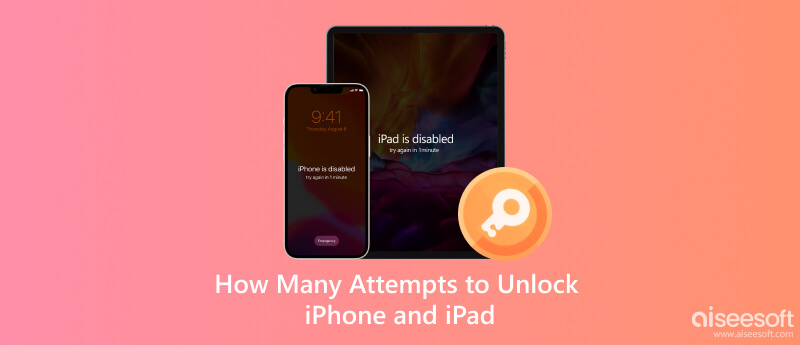
Yleisesti ottaen voit syöttää 10 epäonnistunutta yritystä avata iPhonesi lukitus. Sitten laitteesi poistetaan käytöstä, etkä voi käyttää tietojasi ilman lisäratkaisuja. Tähän tilanteeseen pääsemiseksi on eri vaiheita:
6 väärän salasanayrityksen jälkeen iPhonesi lukitaan ja poistetaan käytöstä 1 minuutiksi.
Lisäksi sinulle näytetään Turvalukitus-näyttö.
7 väärän salasanan yrittämisen jälkeen iPhonesi poistetaan käytöstä 5 minuutiksi.
8 epäonnistuneen yrityksen jälkeen iPhonesi poistetaan käytöstä 15 minuutiksi.
9 väärän salasanayrityksen jälkeen iPhonesi poistetaan käytöstä 1 tunniksi.
10 epäonnistuneen yrityksen jälkeen laitteesi poistetaan käytöstä pysyvästi.
Kuten aiemmin mainittiin, iPhonesi lukittuu 10 yrityksen jälkeen. Nyt tarvitset muita ratkaisuja iPhonen lukituksen avaamiseen. Hyvä uutinen on, että sinulla on useita tapoja käyttää iPhoneasi uudelleen.
Aiseesoft iPhone Unlocker on helpoin tapa avata iPhonesi lukitus 10 väärän yrityksen jälkeen ja laitteesi on poistettu käytöstä. Ei vaadi muita edellytyksiä kuin tietokone ja Lightning-kaapeli.

Lataukset
Aiseesoft iPhone Unlocker - paras tapa avata vammaisen iPhonen lukitus
100 % turvallinen. Ei mainoksia.
100 % turvallinen. Ei mainoksia.
Poista käytöstä poistetun iPhonen avaaminen
Käynnistä paras iPhonen lukituksen avaustyökalu, kun asennat sen tietokoneellesi. Valitse Pyyhi pääsykoodi vaihtoehto ja napsauta Aloita -painiketta. Liitä seuraavaksi iPhonesi samaan koneeseen Lightning-kaapelilla.

Kun olet skannannut laitteesi, sinulle näytetään tietonäyttö. Tarkista iPhonesi tiedot ja korjaa, jos jokin on vialla. Paina sitten Aloita -painiketta ladataksesi vastaava laiteohjelmisto.

Kun lataus on valmis, napsauta avata -painiketta vanhan salasanan poistamiseksi. Seuraavaksi syötä 0000 vahvistaaksesi toiminnon. Odota prosessin valmistumista. Irrota sitten iPhone ja aseta uusi salasana.

Security Lockout -tila tulee näkyviin kuuden salasanayrityksen jälkeen iPhonessa. Näytöllä on kaksi vaihtoehtoa, Hätä- ja Poista iPhone. Jos lopetat yritykset, voit avata iPhonesi lukituksen pyyhkimällä sen.
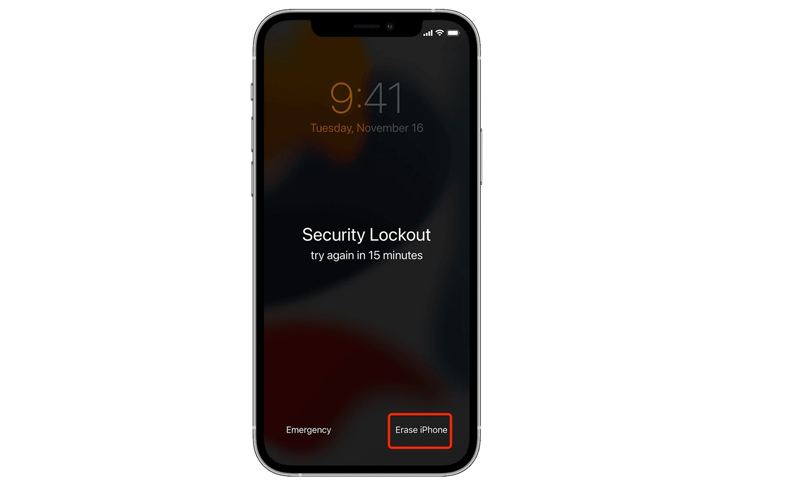
Applen mukaan voit avata iPhonen lukituksen 10 yrityksen jälkeen palautustilassa. Edellytyksenä on, että sinulla on PC- tai Mac-tietokone ja uusin iTunes- tai Finder-versio.
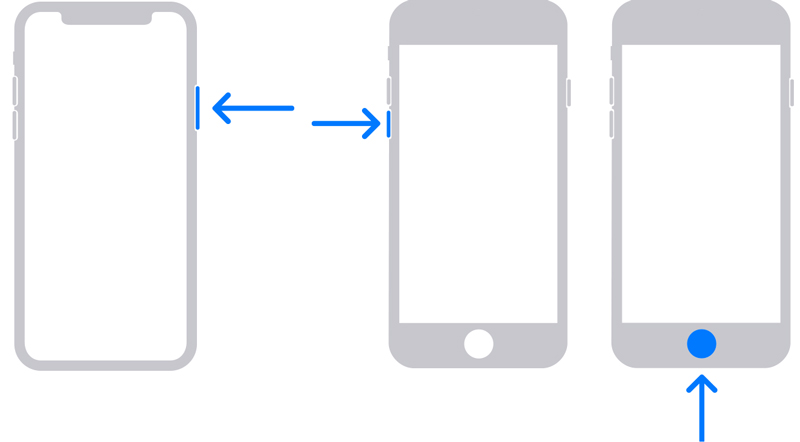
iPhone 8, iPhone X ja uudemmat: Puoli nappia
iPhone 7 / 7 Plus: Äänenvoimakkuutta pienemmälle nappia
iPhone 6s ja aikaisemmat: Koti nappia
Pidä painiketta painettuna, kunnes näet Palautustila -näyttöön.
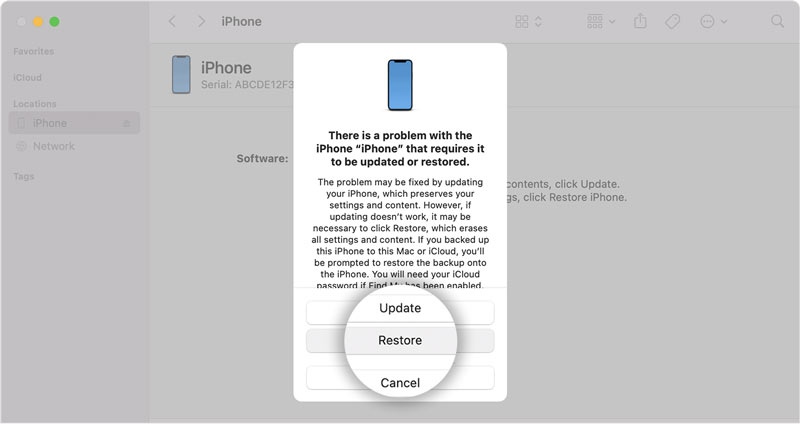
iCloud tarjoaa tavan avata käytöstä poistettu iPhone 10 epäonnistuneen yrityksen jälkeen. Edellytyksenä on kuitenkin, että olet määrittänyt Find My iPhone/iPad laitteessasi. Lisäksi se toimii vain, kun iPhonesi on verkossa.
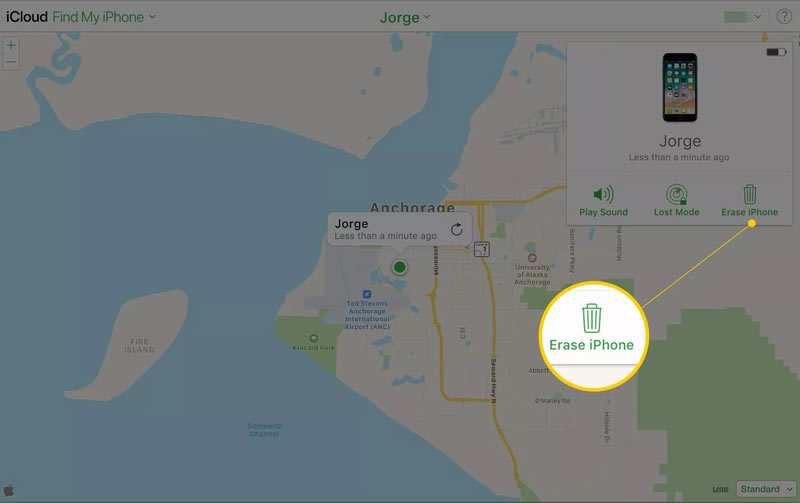
Pyyhikö iPhone 10 epäonnistuneen yrityksen jälkeen?
10 epäonnistuneen yrityksen jälkeen iPhonesi poistetaan käytöstä pysyvästi. Sinun on tyhjennettävä iPhone, jotta voit käyttää sitä uudelleen ilman kolmannen osapuolen työkalua.
Voitko avata iPhonen lukituksen, jos unohdat salasanasi?
Joo. Kun sinä unohdin salasanasi, sinulla on useita tapoja avata se, tyhjentämällä iPhonesi suojauslukitustilassa, palauttamalla sen palautustilassa tai käyttämällä kolmannen osapuolen työkalua.
Voiko Apple avata iPhoneni lukituksen?
Apple Stores voi avata iPhonesi lukituksen, mutta prosessi poistaa kaikki tiedot laitteeltasi.
Yhteenveto
Tässä artikkelissa on puhuttu kuinka monta yritystä avata iPhonen lukitus tai iPad. Turvatoimenpiteet ovat olennainen osa iOS-laitettasi. Sinun on parempi seurata opastamme, jos unohdat salasanasi ja poistat laitteesi käytöstä. Aiseesoft iPhone Unlocker antaa sinun käyttää iPhoneasi uudelleen, vaikka se olisi poistettu käytöstä. Jos sinulla on muita kysymyksiä tästä aiheesta, jätä viesti tämän viestin alle.

IPhone-näytön lukitsemisen korjaamiseksi salasanan pyyhkiminen voi auttaa sinua paljon. Voit myös tyhjentää Apple ID- tai Screen Time -salasanan helposti.
100 % turvallinen. Ei mainoksia.
100 % turvallinen. Ei mainoksia.